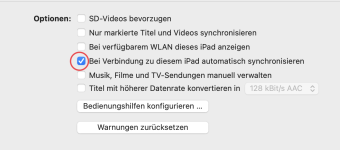MilesVorkosigan
Aktives Mitglied
- Dabei seit
- 14.04.2023
- Beiträge
- 891
- Reaktionspunkte
- 728
Guten Morgen allerseits,
ich habe gestern Abend zum ersten Mal mein iPad Pro 12.9, 5.Gen an mein MacBook angeschlossen. Darauf erscheint eine Abfrage "Diesem iPad vertrauen?" (oder so ähnlich).
Ich habe dann natürlich auf "ja" geklickt, und dann ging es los: Es wurde offenbar eine Art "Synchronisierung" gestartet. Allerdings ohne, dass ich hätte steuern - oder auch nur sehen - können, WAS da eigentlich synchronisiert wurde.
Die Meldung mit der Synchronisierung stand auch nach über 30 Minuten immer noch unverändert da, und ich habe das dann irgendwann abgebrochen.
Was genau passiert da eigentlich beim Verbinden von iPad und MacBook? Und kann man das irgendwo steuern oder einstellen?
Das Letzte, was ich möchte, ist, dass beim Anschließen über 500 GB vom iPad irgendwo auf meinem MacBook gespeichert werden.
Danke für eure Hilfe
ich habe gestern Abend zum ersten Mal mein iPad Pro 12.9, 5.Gen an mein MacBook angeschlossen. Darauf erscheint eine Abfrage "Diesem iPad vertrauen?" (oder so ähnlich).
Ich habe dann natürlich auf "ja" geklickt, und dann ging es los: Es wurde offenbar eine Art "Synchronisierung" gestartet. Allerdings ohne, dass ich hätte steuern - oder auch nur sehen - können, WAS da eigentlich synchronisiert wurde.
Die Meldung mit der Synchronisierung stand auch nach über 30 Minuten immer noch unverändert da, und ich habe das dann irgendwann abgebrochen.
Was genau passiert da eigentlich beim Verbinden von iPad und MacBook? Und kann man das irgendwo steuern oder einstellen?
Das Letzte, was ich möchte, ist, dass beim Anschließen über 500 GB vom iPad irgendwo auf meinem MacBook gespeichert werden.
Danke für eure Hilfe